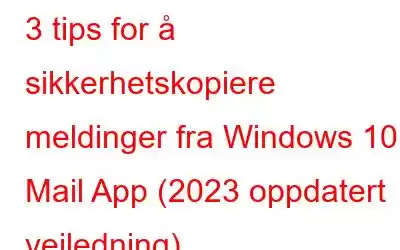Når det kommer til e-poster, foretrekker de fleste av oss web-e-postklienter fremfor standardtjenester som tilbys av systemet. Det samme gjelder e-poster på smarttelefoner! Vi har ofte en tendens til å stole på nettbaserte e-posttjenester som Gmail eller AOL, i stedet for å holde oss til standard e-postappen som tilbys av programvaren.
Dagene da Outlook var det eneste kjente e-postprogrammet er forbi. Med årene som har gått har antallet alternativer økt for brukere å velge mellom. Når vi snakker om Windows, er det bare en mindre andel av brukerne som vet om standard e-postappen som tilbys av Windows 10. Årsaken er at tidligere versjoner av Windows ikke tilbød å sikkerhetskopiere e-post, filer og innstillinger. La oss se på hva Windows 10 har å tilby.
Må lese: 9 tips for å øke oppstarts- og avslutningshastigheten for Windows 10
De beste måtene Slik sikkerhetskopierer eller lagrer du e-postmeldinger i Windows 10 ved hjelp av Mail-appen
Så, her er noen ting du kan gjøre for å sikre at e-posten din er sikkerhetskopiert.
1 . Foretrekk alltid IMAP ikke POP3
Dette er en av de mest grunnleggende tingene du må ta vare på når du setter opp e-postkontoen din. Så snart du starter standard e-postappen til Windows 10, må du koble den til en av dine eksisterende kontoer. Mens du setter opp e-postkontoen din, sørg for at du har valgt IMAP-alternativet i stedet for utdatert POP3 for å unngå problemer. IMAP sikrer at alle e-postmeldingene dine synkroniseres til en server slik at du kan få tilgang til dem fra hvilken som helst maskin.
Må lese: Hvordan deaktiverer LinkedIn-appvarsler i Windows 10
2. Gi spesiell oppmerksomhet til viktige e-poster
Så snart en viktig e-post lander i innboksen din, må du bare sørge for at du oppretter en umiddelbar sikkerhetskopi. For dette må du lage en utskriftskopi av e-postmeldingen. Ikke bekymre deg, du trenger ikke en skriver for å gjøre dette! Vi lager en smart sikkerhetskopi i stedet ved å bruke Windows 10 innebygde utskrift-til-PDF-funksjon.
TRINN 1: Bare klikk på menyknappen med tre prikker på øvre høyre hjørne og klikk "Skriv ut".
TRINN 2: Velg nå Microsoft Print to PDF-alternativet fra menyen.
TRINN 3: Og til slutt, lagre PDF-filen på en skyplassering for å holde den trygg og sikker.
3. Sikkerhetskopier Windows regelmessig
Sist men ikke minst, gjør det til en vane å ta regelmessige sikkerhetskopier av systemet ditt. Windows standard e-postapp har kanskje ikke et innebygd sikkerhetskopieringsalternativ, men dette betyr ikke at du ikke kan ta sikkerhetskopien av hele systemet. For å lage en sikkerhetskopi av Windows-systemet, gå til Windows-innstillinger> Sikkerhetskopiering. Hvis du har en pålitelig sikkerhetskopi av Windows-installasjonen din, vil du kunne gjenopprette alle e-postene dine når som helst. Hvis du har for vane å ta regelmessige sikkerhetskopier av systemet ditt, trenger du aldri å frykte å miste data.
Må lese: Hvordan dualboot Windows 10 og Ubuntu
Dette var en hurtigveiledning for å holde e-postene dine trygge og sikre på Windows-e-postappen. Sikkerhetskopiering er alltid den rette tingen å gjøre, langt bedre enn å miste data, ikke sant? Så følg disse tipsene og del med oss, e-postopplevelsen din på Windows 10.
NESTE LESING:
- Ulike typer av sikkerhetskopier av data? Hvorfor trenger du hver av dem
- Slik sikkerhetskopierer du SD-kort før formatering
- Slik sikkerhetskopierer du Outlook-e-post til harddisken Automatisk?
- 10 beste sikkerhetskopieringsprogramvare for Windows (2023) – betalt og gratis
- Hvordan slette sikkerhetskopifiler i Windows 10 ( Oppdatert)
Les: 0